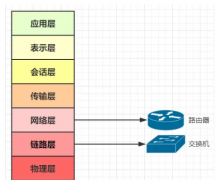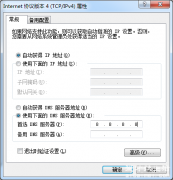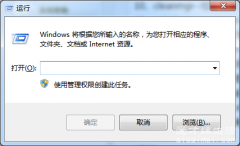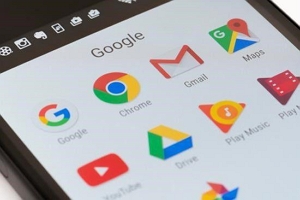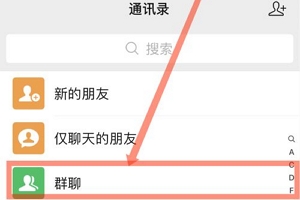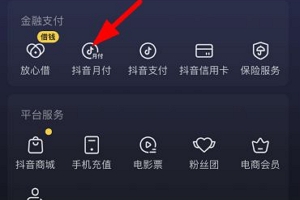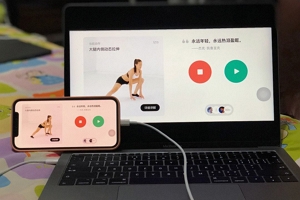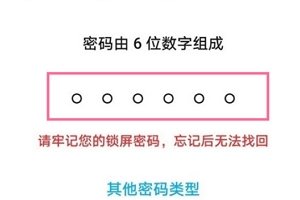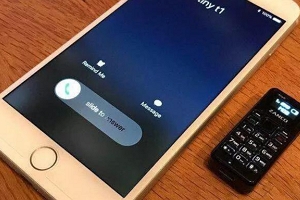自己Diy一个主机是每一个电脑发烧友的梦想,不管是配置还是美观性都是符合自己的,而且安装完属于自己的电脑之后总有一种成就感在其中(装机师傅除外),自己参与自己的电脑配置,也能够学习到更多有关于电脑的知识,电脑硬件出问题的时候,自己会知道怎么样更换硬件,不用在麻烦别人,下面就是有关于动手Diy电脑组装教程。
一、diy电脑准备材料

材料:
CPU
主板(英特尔和AMD的CPU主板是不一样的)
热硅脂
散热风扇
风扇(按照电脑情况来购买风扇,也可以是水冷)
电源(估算一下电脑的耗能情况)
内存条
固态与硬盘(固态有那种外接固态和主板上插的M2或其他固态,如果主板有固态接口的话,可以购买,不过价格要比外接的固态要贵一些)
显卡(集成主板不需要购买显卡)
机箱
这就是主机所需要的全部材料了,一个完整的电脑还需要系统安装盘、光驱、音箱、显示器、鼠标、键盘、耳机等等物品算入其中、
二、主机安装教程
1、CPU安装教程

动手Diy电脑组装教程开始于CPU的安装。首先CPU和主板是配套的,不然安不上去,推开放着的档针,将CPU的盖子打开,拿出CPU,记住要看好方向,看清楚CPU倒三角的位置和主板倒三角的位置,使得缺口对其,小心安装,防止CPU上铜柱被撞弯,不然CPU就丧命了,安装好CPU之后,将档针放下来,CPU盖子也会被推下来,不需要在用到了。
2、安装散热器

首先将CPU散热器的基座对准主板上的铜柱,安装好之后放入白色的契子,在讲黑色的穿钉,放入其中,安装紧实,这种钉子不是螺丝钉,只需要按下去就可以了,不可使用太大的力气,防止主板损坏,翻过主板检查一下散热的穿钉是否是穿过了白色的卡子,被裂开的开展固定住。
然后进行CPU热硅脂的涂抹,涂抹方法有很多,但是不要涂抹太多上去,以五点点在左上、左下、右上、右下、中间或者是直接画个×也行,确保能够压下去后均匀涂抹即可,将散热器下方的两个挡片被掰开,将散热器按在CPU上方,挡片固定住,这样就安装好了。
3、安装内存条

这是最简单的步骤之一了,但是也要注意,首先将内存条卡槽两边卡掰开,向外倾斜,看清楚内存条上的防呆接口,安装反了的话,是安装不上的,安装上内存条之时听到两边卡扣的弹回来的声音或者看见就代表已经安装好了。
4、显卡安装

如果是有独立显卡安装的话,将PCI-E插槽上的卡扣打开,这上面也有着防呆接口,所以安装的时候要注意方向,听到卡扣回弹的声音或者看见已经回弹,就已经是安装好了。
5、固态安装

这种是说的插在主板上的m2固态等,有的主板上有固态的插口,将上面的螺丝拧下来,将固态插上去,对准螺丝孔位,将固态固定住即可。
6、安装电源

首先将机箱拧开,电源的位置清晰的能看出来,酒不说了,直接将其对准,拧上螺丝就好了,如果是线太长,可以将线从机箱的背部穿过去,在从另一端顺过来。
7、固定主板

机箱上安装主板的位置,基本上在中间,可以看到主板的固定螺丝柱,将主板固定到螺丝柱上之后,将螺丝对准螺丝柱拧上。将电源线接到主板的电源接口上,上面会有标志,必须是按照顺序接好,这个按照说明书安装即可,再将CPU供电的插头给安装上。
8、固态和硬盘安装

如果是那种大的固态的话,就需要与硬盘一样的电源线和接口线,插入到卡槽之中,并且将固态和磁盘固定在机箱上固定的位置。
这样电脑基本上机已经是安装完成了,如果想要开机的话,还是需要安装系统的,这里就不过多的说明了。